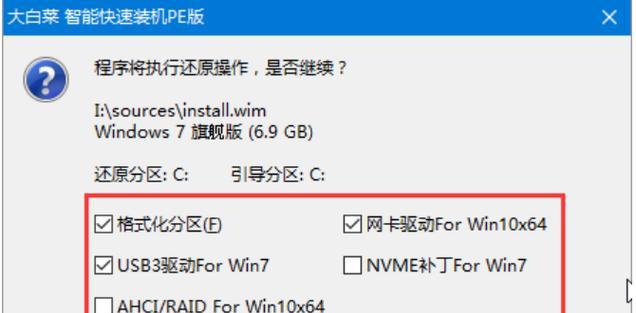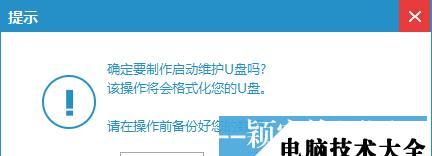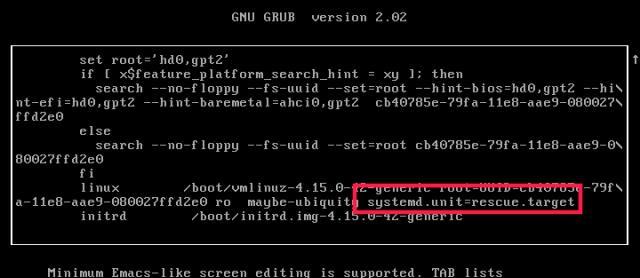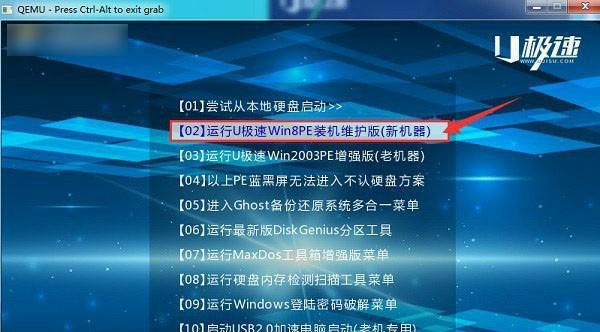在安装操作系统时,使用U盘启动是一种常见且方便的方式。本文将详细介绍如何利用U盘启动来安装Win7系统,帮助读者顺利完成系统安装过程。
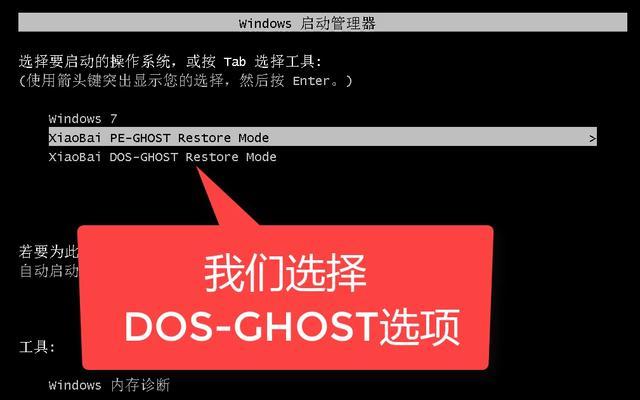
一、准备所需工具和材料
1.U盘(容量大于4GB)
2.Win7系统安装镜像文件
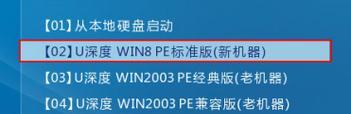
3.一台能够正常工作的电脑
二、制作U盘启动盘
1.下载并安装U盘启动工具
2.打开U盘启动工具,选择U盘,并将Win7系统安装镜像文件导入U盘
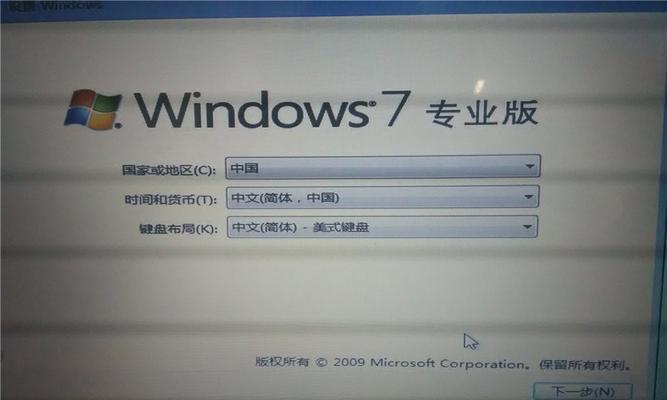
3.点击开始制作,等待制作完成提示
三、设置电脑启动项
1.将制作好的U盘插入需要安装Win7系统的电脑
2.打开电脑BIOS设置界面,进入引导选项卡
3.将U盘设置为第一启动项,保存并退出BIOS设置
四、重启电脑进行安装
1.重启电脑,等待出现按任意键启动提示
2.按下任意键,进入Win7系统安装界面
3.选择安装语言、时间和货币格式等选项,点击下一步
五、选择安装方式
1.在安装类型中选择“自定义(高级)”
2.选择安装Win7系统的目标分区,点击下一步
3.系统开始进行文件复制和设置
六、等待系统安装
1.系统开始自动安装并进行一系列设置
2.等待系统复制文件、安装驱动和更新等操作完成
七、设置用户名和密码
1.在设置Windows账户信息中,输入用户名和密码
2.根据需要设置密码提示问题和答案
八、设置网络连接
1.选择网络类型,如有需要可设置网络连接密码
2.等待系统连接网络并进行相关设置
九、完成系统设置
1.根据个人需求,选择是否开启自动更新和错误报告等功能
2.点击下一步,等待系统设置完成
十、安装驱动和软件
1.打开设备管理器,查看是否有硬件设备需要驱动程序
2.安装缺失的驱动程序并更新操作系统
十一、激活Windows系统
1.打开计算机属性,点击“更改产品密钥”
2.输入正确的产品密钥并按照提示完成激活过程
十二、安装常用软件
1.下载并安装常用软件,如浏览器、办公软件等
2.根据个人需求进行软件设置和优化
十三、配置系统和个人偏好
1.进入控制面板,根据个人喜好调整系统设置
2.配置显示、音量、键盘等各项设置
十四、备份重要数据
1.将重要数据备份到其他存储设备中
2.防止系统故障或意外情况导致数据丢失
十五、
通过以上步骤,我们成功利用U盘启动并完成了Win7系统的安装。希望本文能够对读者在安装Win7系统时提供一定的帮助和指导。为了确保系统正常运行,建议在安装后及时进行系统和驱动程序的更新。
标签: #盘启动